Photoshop形狀工具巧克力案例,超猛亮點
Photoshop的形狀工具是一個功能豐富且靈活的工具,可以用來創建各種形狀和圖案。在巧克力製作的概念中,形狀工具可以被巧妙地應用,讓設計者能夠輕鬆地製作出逼真、美味的巧克力效果。
首先,讓我們思考巧克力的外觀特點。巧克力通常呈現出光滑、光澤的表面,並且有著狹長的條紋或紋路。在Photoshop中,形狀工具可以用來創建這種條紋效果。使用矩形工具或圓形工具,設計者可以輕鬆地畫出巧克力的形狀,然後通過添加紋理或使用濾鏡效果,使其看起來更加真實。
形狀工具還可以用來模擬巧克力的邊緣效果。例如,使用圓角矩形工具可以製作出帶有圓角的巧克力塊,使其外觀更加自然。此外,形狀工具還可以用來創建巧克力的包裝形狀,讓整個設計更加完整。
在巧克力的製作過程中,溫度變化和液體狀態是關鍵的元素。在Photoshop中,這可以通過使用漸變工具和色彩效果來模擬。通過添加溫暖的巧克力色調,以及在巧克力的表面添加光影效果,可以使設計更具立體感並表現出巧克力的狀態。
形狀工具還可以用來創建裝飾性的圖案,例如巧克力上的裝飾性紋理或花紋。使用自定義形狀,或者將不同的形狀組合在一起,可以輕鬆地創建出獨特而美麗的巧克力效果。此外,透過層效果和濾鏡,可以增加一些光澤感,使巧克力看起來更加引人入勝。
最後,形狀工具還可以用來創建巧克力的包裝設計。使用多邊形工具或者自定義形狀,可以輕鬆繪製出巧克力包裝的外觀,同時通過添加文本和圖案,使其更具吸引力。
總的來說,Photoshop的形狀工具是一個強大的創作工具,可以用來實現各種巧克力製作的概念。通過靈活運用形狀工具的功能,設計者可以輕鬆地製作出令人垂涎欲滴的巧克力效果,並創造出獨一無二的視覺饗宴。
用形狀工具來做一個範例,上面有一個雕刻的感覺,開一個新的檔案600*600,之前也有針對形狀工具寫了一篇『Photoshop形狀工具永遠不會忘記,超級特別的』,熟悉使用方式就可以來做這個作品。這邊用自定義形狀,這裡用像素,選擇一個星星的圖樣。但是如果你沒有星星,可以再從右下角的齒輪,打開來以後選擇形狀加入。
這邊加上混合模式,斜角跟浮雕,深度調整1000%,尺寸就拉一下,自己感覺一下效果,光線也可以調整一下,再加上陰影,這樣圖層一就完成了。
在新建圖層二,在選取其他的顏色,再把自定義形狀,加上去。
這個時候填滿調到0,這樣就顏色就不會顯示出來。
【相關影片】



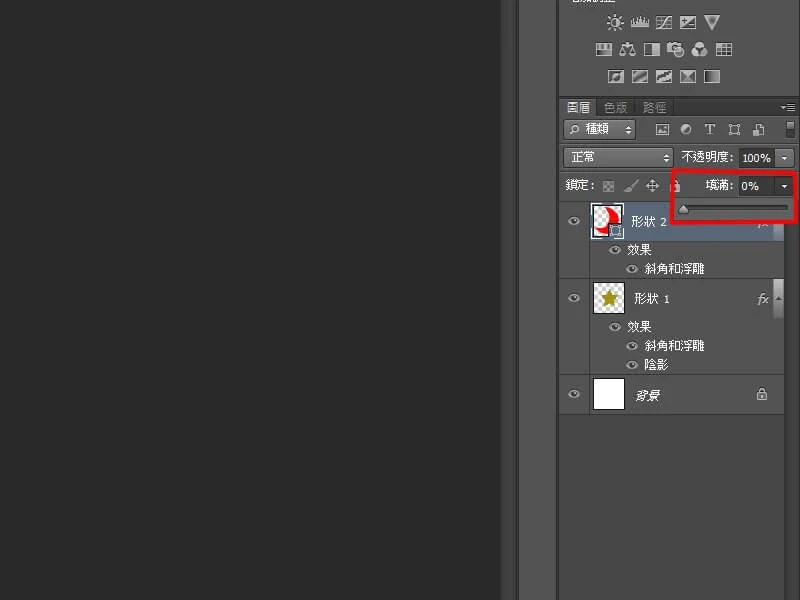



留言
張貼留言